بدء التشغيل والإدارة Slido كمشارك في الاجتماع
 هل لديك ملاحظات؟
هل لديك ملاحظات؟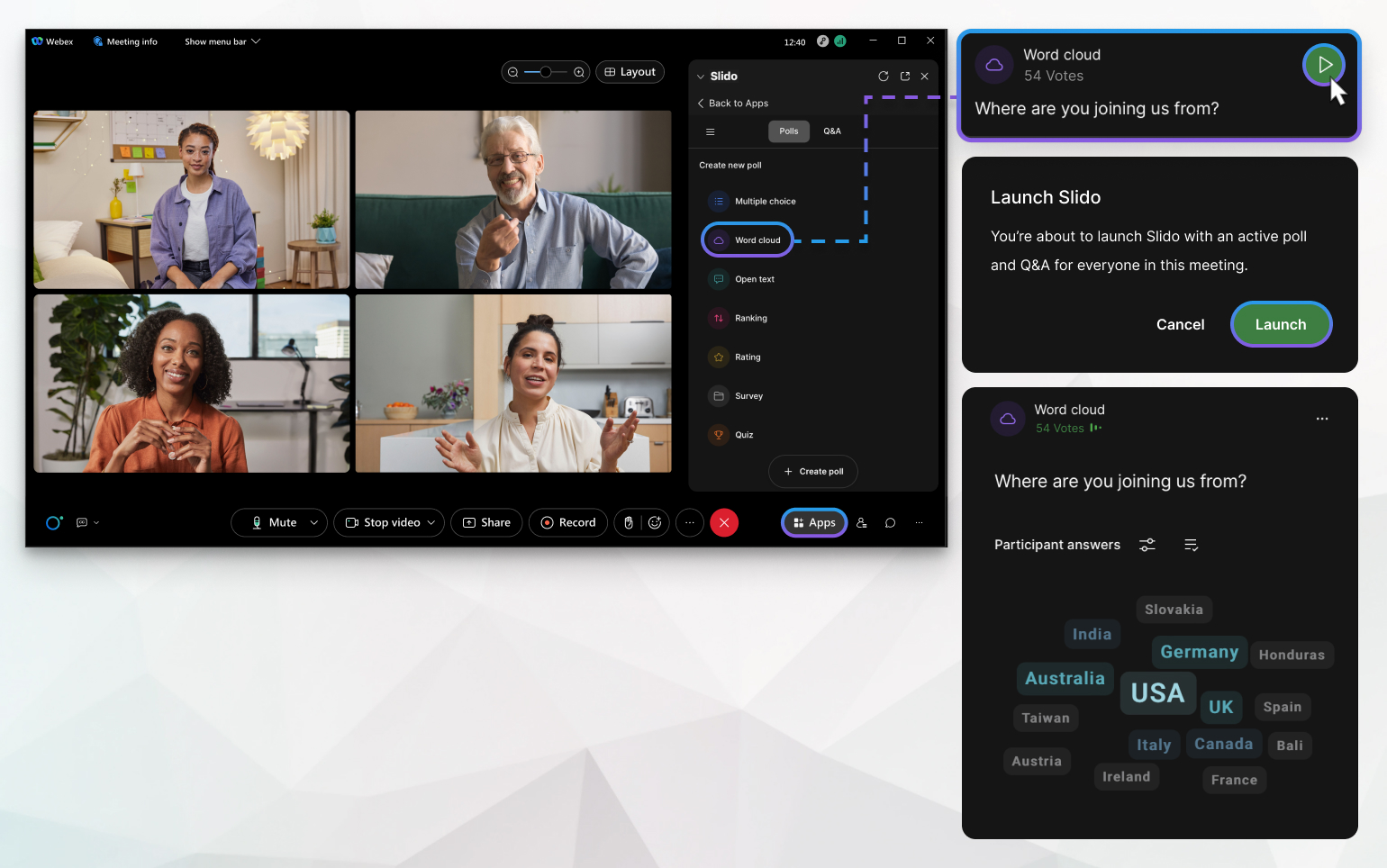
يمكن للمشاركين في Webex Meetings بدء التشغيل Slido فقط إذا لم يفتحه المضيف أولاً. عند Slido استخدامه، يستطيع المشاركون الآخرون في الاجتماع إرسال إجاباتهم من خلال عمليات التصويت وطرح الأسئلة والتصويت الإيجابي لها في الأسئلة والأجوبة.
المشارك الذي قام بإطلاق Slido لديه كل قدرات Slido المسؤول. يمكنهم:
-
إنشاء الاستقصاءات وتحريرها وإطلاقها وحذفها، وجمع الردود من المشاركين في الاجتماع والكشف عن النتائج بشكل مباشر، والمزيد.
-
قم بتمكين الإشراف على الأسئلة والأجوبة والأسئلة، وتصفية الأسئلة وفرزها من المشاركين، وتمييز الأسئلة التي تتم مناقشتها، ووضع علامة على الأسئلة باعتبارها الإجابة عليها، والمزيد.
قبل البدء
-
Slido يجب الموافقة عليه وتمكينه في Control Hub من قبل مسؤول Webex بصلاحيات كاملة
-
لبدء تشغيل Slido، أنت بحاجة إلى إصدار Webex Meetings لسطح المكتب 41.6 أو إصدار أحدث على Windows أو macOS وخطة Webex مدفوعة.
-
يجب أن يسمح لك مضيف الاجتماع بالمشاركة في الاجتماع.
-
يمكنك بدء تشغيل Slido فقط إذا لم يقم مضيف الاجتماع بفتحه بعد.
-
يمكن لمشارك واحد فقط في الاجتماع إضافة Slido لكل اجتماع.
| 1 |
أثناء عقد اجتماع، انتقل إلى التطبيقات وحدد Slido. |
| 2 |
انقر على إنشاء نسخة جديدة Slido أو حدد نسخة حالية من قائمتك. تعرَّف على المزيد حول Slido الاستقصاءات والأسئلة والأجوبة. يمكنك إعداد Slido الخاص بك مسبقًا في Slido البوابة. اختر تسجيل الدخول باستخدام Webex. بعد ذلك، قم بإنشاء Slido الخاص بك وإضافة استطلاعات الرأي وتغيير الإعدادات إذا كان ذلك مفضلاً. |
| 3 |
إطلاق استطلاع رأي أو تمكين الأسئلة والأجوبة. |
| 4 |
قم بتأكيد الإجراء الخاص بك لجعل التصويت و/أو الأسئلة والأجوبة مرئيًا لجميع المشاركين في الاجتماع. Slido تظهر اللوحة للمشاركين في الاجتماع بما في ذلك المضيف. يمكنهم التصويت في الاقتراع وإرسال أسئلة والتصويت الإيجابي في الأسئلة والأجوبة.
|
التصرف التالي
يستطيع المضيفون إيقاف تصويت مشارك في Slido اللوحة. وبدلاً من ذلك، يمكنهم طلب الوصول إلى Slido مشارك، أو تجاوزه تمامًا عن طريق الانتقال إلى .
عندما يكون استطلاع Slido نشطًا وتمكين الأسئلة والأجوبة، يستطيع المشاركون الآخرون في الاجتماع:


